win7找不到网络适配器怎么办?有一些用户发现电脑上找不到网络适配器图标,不知道怎么去连接网络了,没有网络很多事情都变得很困难,这里给朋友们介绍Win7网络适配器不见了解决方法,大家可以尝试着解决一下。
win7电脑没有网络适配器怎么办
方法1:
可能是网络适配器被停用了,重新启用就行了。一般在“网络”属性,然后“更改适配器设置”中,找到是否有被停用(灰色)的本地连接或无线网络连接,右键点击启用。
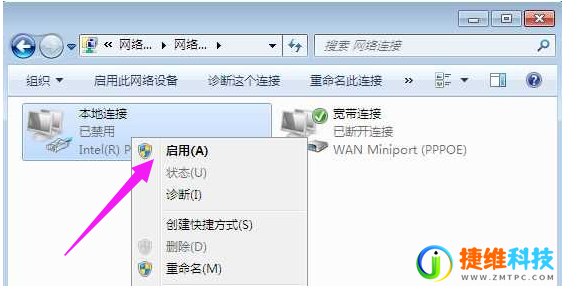
方法2:
可能是网卡驱动没有安装导致的。
右键“计算机”然后选择属性,接着打开“设备管理器”。
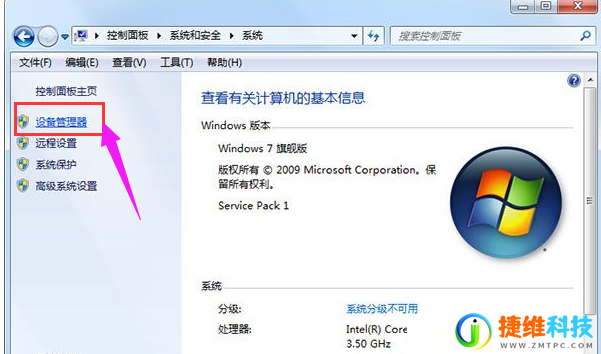
打开设备管理器,找到“网络适配器”。
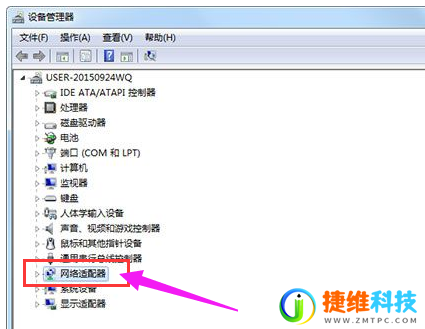
右键点击网卡设备—更新驱动程序—查找驱动程序。不过大概率是找不到合适的驱动程序进行安装的。
大家可以使用驱动安装软件来完成,不过要下载网卡版的,如驱动人生8网卡版,安装包会比较大一些,不过只有这个可以在没网络的时候安装好网卡驱动。在另一台正常电脑下载,放到U盘上,再拷到问题电脑上使用。
 微信扫一扫打赏
微信扫一扫打赏 支付宝扫一扫打赏
支付宝扫一扫打赏